如何彻底解决windows7“连接虚拟Wifi时获取不到IP”的问题。 怎么彻底解决windows7“连接虚拟Wifi时获取不到IP”的问题。
时间:2017-07-04 来源:互联网 浏览量:
今天给大家带来如何彻底解决windows7“连接虚拟Wifi时获取不到IP”的问题。,怎么彻底解决windows7“连接虚拟Wifi时获取不到IP”的问题。,让您轻松解决问题。
相信喜欢使用免费wifi的朋友对网上有关“Windows7下笔记本设置虚拟wifi”的教程一定非常熟悉,但可能一部分人按照其中的详细步骤一步一步设置后,开始用手机等连接设置好的Wifi时,却一直显示“正在获取IP”,就是连接不上“免费”wifi,这该怎样解决呢?
其实这其中的原因可能是你的老的无线网卡驱动程序版本太低,不支持网络承载(Microsoft Virtual WiFi Miniport Adapter),或者是无线网卡驱动的基本设置被更改。
这时我们只需重新安装驱动即可。
一、这里以Acer电脑为例,首先进入Acer官网,依次点击服务支持、驱动程序和手册,然后输入自己的电脑型号,找到“无线网卡 Atheros 无线网卡驱动……”这一项,点击下载即可。
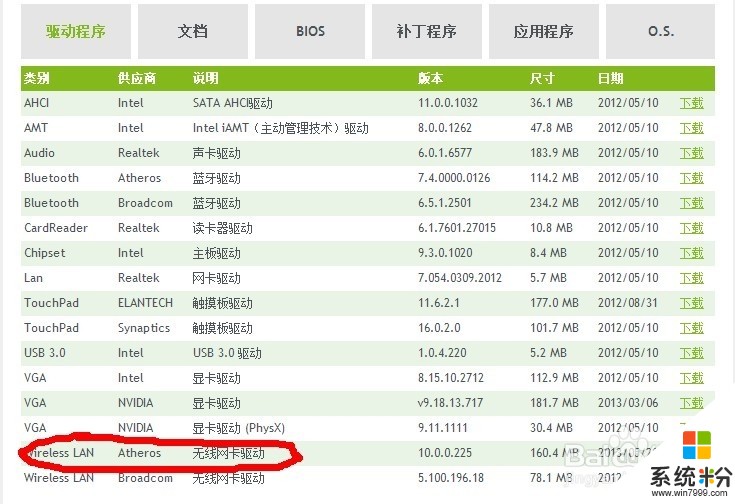
二、下载完成后,双击安装,在弹出对话框中选择‘除去’,即将原先程序卸载。
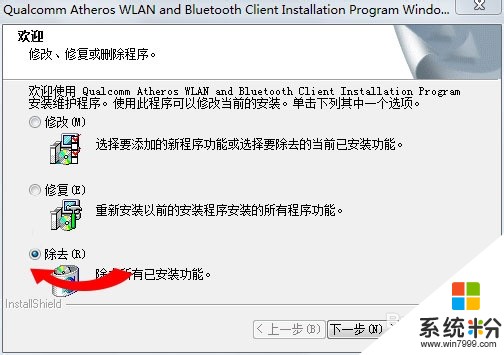
三、然后再次双击文件安装,在弹出对话框中选择“修复”,安装完成。
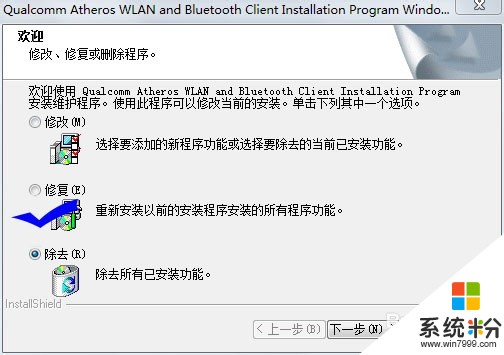 四、 最后再按照教程重新设置虚拟wifi即可。
四、 最后再按照教程重新设置虚拟wifi即可。
以上就是如何彻底解决windows7“连接虚拟Wifi时获取不到IP”的问题。,怎么彻底解决windows7“连接虚拟Wifi时获取不到IP”的问题。教程,希望本文中能帮您解决问题。
我要分享:
相关教程
- ·怎么解决电脑自动获取IP却一直获取不到的问题。 解决电脑自动获取IP却一直获取不到的问题的方法。
- ·WiFi无法连接,总显示正在获取IP地址怎么解决 WiFi无法连接,总显示正在获取IP地址如何解决
- ·怎么解决笔记本连接wifi时不断掉线的烦人问题。 如何解决笔记本连接wifi时不断掉线的烦人问题。
- ·怎样解决电脑虚拟内存不足问题 解决电脑虚拟内存不足问题的方法
- ·电脑成功连接wifi却一直在获取IP怎么办?电脑成功连接wifi却一直在获取IP的处理方法。
- ·电脑找不到wifi网络连接设置 如何解决电脑找不到可用的wifi网络问题
- ·戴尔笔记本怎么设置启动项 Dell电脑如何在Bios中设置启动项
- ·xls日期格式修改 Excel表格中日期格式修改教程
- ·苹果13电源键怎么设置关机 苹果13电源键关机步骤
- ·word表格内自动换行 Word文档表格单元格自动换行设置方法
